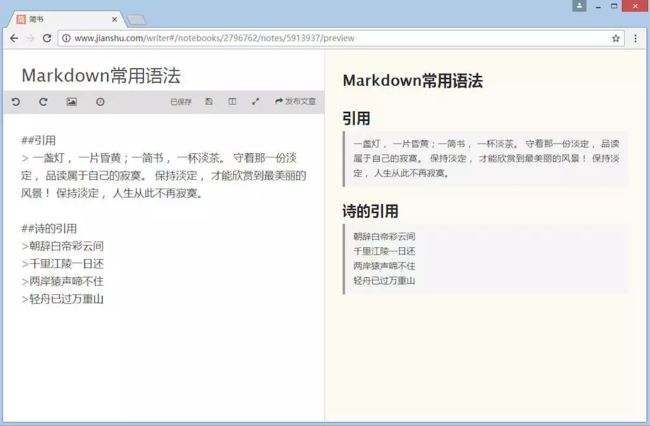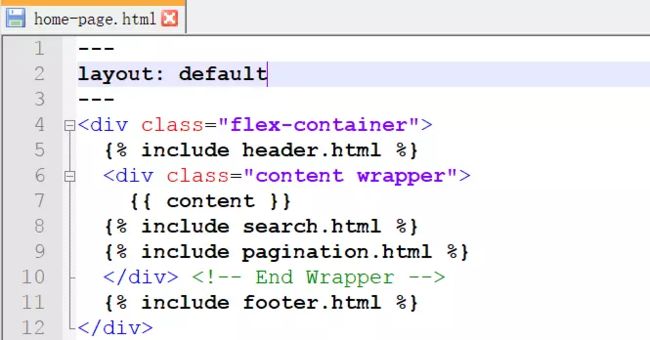因为常写博客和网站搭建,经常用到Jekyll和Markdown,备忘下常用语法。
Markdown常用语法
Markdown 的优点如下:
1 纯文本,所以兼容性极强,可以用所有文本编辑器打开。
2 让你专注于文字而不是排版。
3 格式转换方便,Markdown 的文本你可以轻松转换为 html、电子书等。
4 Markdown 的标记语法有极好的可读性。
标题
这是最为常用的格式,在平时常用的的文本编辑器中大多是这样实现的:输入文本、选中文本、设置标题格式。
而在 Markdown 中,你只需要在文本前面加上 # 即可,同理、你还可以增加二级标题、三级标题、四级标题、五级标题和六级标题,总共六级,只需要增加 # 即可,标题字号相应降低。例如:
# 一级标题
## 二级标题
### 三级标题
#### 四级标题
##### 五级标题
###### 六级标题
注:# 和「一级标题」之间建议保留一个字符的空格,这是最标准的 Markdown 写法。
你可以你的编辑器中尝试输入这六级标题,可以参考下方的截图:
列表
列表格式也很常用,在 Markdown 中,你只需要在文字前面加上 - 就可以了,例如:
- 文本1
- 文本2
- 文本3
如果你希望有序列表,
也可以在文字前面加上 1. 2. 3. 就可以了,例如:
1\. 文本1
2\. 文本2
3\. 文本3
注:-、1.和文本之间要保留一个字符的空格。
列表案例截图如下:
在 Markdown 中,插入链接不需要其他按钮,你只需要使用 [显示文本](链接地址) 这样的语法即可,例如:
[](http://www.jianshu.com)
在 Markdown 中,插入图片不需要其他按钮,你只需要使用这样[](图片链接地址) 的语法即可,例如:

注:插入图片的语法和链接的语法很像,只是前面多了一个 !。
插入链接和图片的案例截图:
引用
在我们写作的时候经常需要引用他人的文字,这个时候引用这个格式就很有必要了,在 Markdown 中,你只需要在你希望引用的文字前面加上 > 就好了,例如:
> 一盏灯, 一片昏黄; 一, 一杯淡茶。 守着那一份淡定, 品读属于自己的寂寞。 保持淡定, 才能欣赏到最美丽的风景! 保持淡定, 人生从此不再寂寞。
注:> 和文本之间要保留一个字符的空格。
最终显示的就是:
一盏灯, 一片昏黄; 一, 一杯淡茶。 守着那一份淡定, 品读属于自己的寂寞。 保持淡定, 才能欣赏到最美丽的风景! 保持淡定, 人生从此不再寂寞。
引用的案例截图:
粗体和斜体
Markdown 的粗体和斜体也非常简单,用两个 * 包含一段文本就是粗体的语法,用一个 * 包含一段文本就是斜体的语法。例如:
*一盏灯*, 一片昏黄;**一**, 一杯淡茶。 守着那一份淡定, 品读属于自己的寂寞。 保持淡定, 才能欣赏到最美丽的风景! 保持淡定, 人生从此不再寂寞。
最终显示的就是下文,其中「一盏灯」是斜体,「一」是粗体:
一盏灯, 一片昏黄;一, 一杯淡茶。 守着那一份淡定, 品读属于自己的寂寞。 保持淡定, 才能欣赏到最美丽的风景! 保持淡定, 人生从此不再寂寞。
粗体和斜体的案例截图:
代码引用
需要引用代码时,如果引用的语句只有一段,不分行,可以用 ` 将语句包起来。
如果引用的语句为多行,可以将```置于这段代码的首行和末行。
代码引用的案例截图:
表格
相关代码:
| Tables | Are | Cool |
| ------------- |:-------------:| -----:|
| col 3 is | right-aligned | $1600 |
| col 2 is | centered | $12 |
| zebra stripes | are neat | $1 |
显示效果:
| Tables | Are | Cool |
|---|---|---|
| col 3 is | right-aligned | $1600 |
| col 2 is | centered | $12 |
| zebra stripes | are neat | $1 |
相关代码:
dog | bird | cat
----|------|----
foo | foo | foo
bar | bar | bar
baz | baz | baz
显示效果:
| dog | bird | cat |
|---|---|---|
| foo | foo | foo |
| bar | bar | bar |
| baz | baz | baz |
显示链接中带括号的图片
![][1]
[1]: http://latex.codecogs.com/gif.latex?\prod%20(n_{i})+1
代码如下:
![][1]
[1]: http://latex.codecogs.com/gif.latex?\prod%20\(n_{i}\)+1
Jekyll常用语法
Jekyll 目录结构
jekyll目录结构主要包含如下目录:
_posts 博客内容
_pages 其他需要生成的网页,如About页
_layouts 网页排版模板
_includes 被模板包含的HTML片段,可在_config.yml中修改位置
assets 辅助资源 css布局 js脚本 图片等
_data 动态数据
_sites 最终生成的静态网页
_config.yml 网站的一些配置信息
index.html 网站的入口
那么这些目录是如何运作的呢?
-
我们打开根目录下的index.html可以看到:
—
layout: home-page
—
html代码段 -
上面的home-page我们到_layouts目录下可以找到:
实际上根目录下index.html运行后是home-page里面的代码内容,1中**html代码段**会填充的上图中的**content**位置
- 上图的default布局也可以再_layouts目录下找到:
实际上根目录下index.html运行后,home-page.html里面的代码内容会填充到上图中的**content**位置
jekyll是将分散在各个目录下的html文件拼接起来运行。
- 文章链接这里有篇讲的比较好的,跟着该文章里的操作,能让你更熟悉
Jekyll 语法
上一步大概讲解了下Jekyll的目录结构,现在我们讲解下部分jekyll的语法,也可去官方网站学习更详细官方链接
{% for post in paginator.posts %} {% endfor %}表示一个for循环,百分号之间的语句为要执行的语句,该段代码表示分页输出文章,分页数量在_config.yml中配置,注意:分页只在根目录下的index.html中有效
{ site.自定义字段名称 } 表示获取_config.yml里面的自定义字段名称的值
{% for post in site.posts limit:2 %} {% endfor %}循环输出 2 篇文章
{% for post in site.posts offset:0 limit:2 %}循环输出最新2篇文章
{% for tag in post.tags %} {% endfor %}输出该篇文章里的tag
{% if link.type == site.blog_1 %} {% endfor %}字符串比较
| {% assign count = 0 %}****{% assign count = count | plus: 1 %}定义assign变量加1 |
{{post.content | strip_html | strip_newlines | truncate: 100 }}获取文章摘要,取前100个字符
2018-02-10-你要添加的描述.markdown,文章命名格式,否则识别不了
{{ page.date | date: ‘%Y, %b %d’ }}输出文章日期
{{page.title}}输出文章标题
{% if post.jekyll %} 判断文章里的jekyll字段是否为true
{% if paginator.previous_page %}是否有上一页
{% if paginator.next_page %}是否有下一页
{{ paginator.previous_page_path }}上一页url
{{ paginator.next_page_path }}下一页url
| {{ post.url | prepend: site.baseurl }}要访问的文章的url |